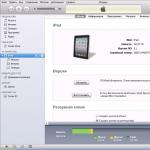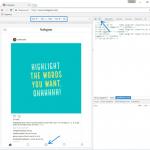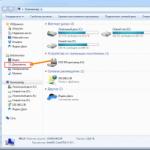Mai întâi, să definim ce sunt doc și pdf. Pentru a scrie corect formatele specificate, trebuie să puneți un punct în fața lor - .doc și .pdf. Dar de multe ori nu pun capăt - toată lumea se grăbește...
Prezența unui punct înseamnă că după punct avem de-a face cu o extensie (sau altfel, cu un format de fișier). De exemplu,
- „schedule.doc” este numele fișierului,
- a.doc este o extensie de nume de fișier care spune sistemului de operare ce program ar trebui să deschidă fișierul.
Doc (din documentul în limba engleză) - această extensie înseamnă că documentul a fost creat de Microsoft Word.
Pdf (din engleză Portable Document Format) a fost dezvoltat de Adobe pentru autoritățile federale din SUA pentru a crea și stoca documente de lucru.
Folosit în prezent în publicații, distribuție prin fax, formulare de raportare fiscală, instituții educaționale, juridice, financiare, precum și de către utilizatorii obișnuiți de PC în e-mailuri, mesaje etc.
Acest fișier este ușor de imprimat și partajat și dificil de editat. Este în general acceptat că dacă vi se trimite un document în format .pdf, atunci NU veți modifica sau edita documentul trimis. La fel, dacă trimiteți un document în format .pdf, atunci „ ” presupune că documentul dumneavoastră nu va fi editat de către destinatar (cv-ul, raportarea fiscală etc.)
Deci, dacă te hotărăști brusc:
- deschide „a la hacker” documentul trimis în format .pdf,
- editați-l (faceți modificări),
- apoi trimite-l persoanei care ți-a trimis acest document,
atunci nu fi surprins că cealaltă parte nu va mai vrea să aibă de-a face cu tine. În plus, unele materiale în format .pdf au drepturi de autor, cum ar fi cărțile electronice, astfel încât orice modificare a acestor materiale constituie automat o încălcare a drepturilor de autor.
După „digresiunea lirică” asupra alfabetizării computerului, să revenim la subiectul articolului: cum se transformă un fișier document în pdf? Acest lucru se poate face în diferite moduri. Este posibil să utilizați editorul de text Word, precum și alte utilități sau utilizarea serviciilor online.
Convertirea documentului în pdf poate fi necesară în diferite cazuri. Să presupunem că trebuie să trimiteți un fișier prin e-mail într-o formă bine formatată, să creați un CV ca fișier .pdf sau să faceți o carte electronică simplă. Este posibil să utilizați programe plătite și gratuite în aceste scopuri. Programele concepute pentru a converti doc în pdf pot fi din două grupuri.
Primul program este un utilitar cu drepturi depline pentru conversia DOC în PDF. Programele care se află în al doilea grup se conectează la sistem ca o imprimantă virtuală, adică nu este necesară o imprimantă reală. În acest caz, trebuie să imprimați documentul, dar trebuie să selectați o imprimantă virtuală și nu fizică. Documentul PDF va fi plasat într-un folder separat.
Nu toată lumea știe că este posibil să convertiți doc (docx) în pdf folosind editorul de text Word în care a fost creat documentul original. Acest lucru vă va ajuta să evitați căutarea, descărcarea și instalarea de programe terțe.
Cum se convertesc DOCX (DOC) în PDF în Word?
Se va deschide „Salvarea unui document”, în care selectați mai întâi un folder pentru stocare:

numărul 1 din fig. 1 – în câmpul Tip de fișier, faceți clic pe triunghiul mic. Va apărea un meniu derulant în care trebuie să găsiți și să faceți clic pe „PDF (*.pdf)”.
2 din fig. 1 – introduceți numele documentului,
3 – opțiunea de optimizare „Standard” sau „Dimensiune minimă”,
4 – selectați opțiunile corespunzătoare. Puteți salva mai întâi documentul cu anumiți parametri, dacă nu vă plac sau nu sunt potriviti, selectați alți parametri și salvați documentul cu noii parametri.
5 – în „Instrumente” există opțiunea „Comprimați imagini”. Dacă îl utilizați, volumul documentului poate fi redus, dar calitatea desenelor va fi puțin mai scăzută decât înainte de comprimare.
Cum se convertesc DOC în PDF în OpenOffice?
Word este un program plătit și nu toată lumea îl are, așa că există și o opțiune cu pachetul gratuit OpenOffice:
Pentru a descărca, trebuie să urmați linkul de mai sus către site-ul web oficial și apoi să faceți clic pe butonul „Descărcați Apache OpenOffice”.
În acest pachet, OpenOffice Writer este un program similar cu editorul de text Word. Trebuie să deschideți Writer. În partea de sus există o bară de instrumente și un buton „PDF”.
Când documentul este încărcat în editorul Writer, trebuie să faceți clic pe butonul „PDF”.
Aici puteți configura diferiți parametri ai documentului, de exemplu, să puneți o parolă pe acesta sau să configurați parametrii legăturilor externe și interne.
Dacă documentul original conține imagini grafice, ar trebui să acordați atenție elementului „Imagine” din fila „General”. Acolo puteți seta parametrii de compresie JPEG, precum și rezoluția imaginii. Cu cât parametrii sunt mai mari, cu atât calitatea documentului va deveni mai bună, dar și greutatea acestuia va crește. Aici va trebui să găsiți echilibrul optim între greutatea documentului și calitatea acestuia.
Unii susțin că Writer convertește în PDF mai bine decât Word: fișierul este mai mic ca dimensiune și calitatea nu are de suferit.
Cum se convertesc online DOC în PDF?
Dacă nu aveți un editor de text la îndemână, atunci puteți utiliza un serviciu de conversie gratuit. Să presupunem că serviciul doc2pdf.net. Acest convertor gratuit vă permite să convertiți documente Word (.doc/.docx) în format Adobe PDF (.pdf).
Serviciul funcționează în două moduri:
- pe net,
- versiune desktop.
În colțul din dreapta sus al acestui serviciu există o opțiune de a selecta rusă în loc de engleză, care este folosită implicit.
Modul online înseamnă că documentul este încărcat într-un serviciu terță parte, convertit acolo într-un alt format și returnat către dvs. DAR documentul nu ar trebui să fie mai mare de 25 MB!
Versiunea desktop înseamnă că programul este instalat pe computer și apoi îl puteți folosi pentru a converti fișiere după cum este necesar.
Când vizitați site-ul, veți observa un formular în coloana din stânga a paginii:

Orez. 2. Serviciu online doc2pdf
Numărul 1 din fig. 2 – faceți clic pe „Computerul meu”. Pe computer, selectați fișierul care urmează să fie convertit în PDF (nu trebuie să depășească 25 MB). După ce fișierul este selectat, acesta este convertit, trebuie să așteptați puțin.
Folosind versiunea Word 2010 sau 20131. Deschideți fișierul în Word.
2. Selectați fila „Fișier” și deschideți o nouă fereastră.
3. În câmpul „Tipuri de fișiere”, trebuie să selectați „Creați document PDF sau XPS”. După aceea, faceți clic pe „Salvare ca PDF/XPS”.
4. Faceți clic pe „Creați PDF/XPS”.
5. În caseta de dialog, trebuie să introduceți numele fișierului și să determinați locația acestuia pe dispozitiv.
6. Faceți clic pe Publicare.
Rețineți că această metodă este aplicabilă numai Word 2010 sau 2013; dacă utilizați versiunea 2007, meniul va avea diferențe semnificative.
Metoda 2
Folosind Word 20071. Deschideți documentul de convertit.
2. Faceți clic pe elementul de meniu „Fișier” situat în stânga sus.
3. Selectați setările corespunzătoare pentru a le salva ca PDF.
Trebuie să rețineți că această metodă este relevantă numai pe Windows; dacă utilizați un Mac, ar trebui să încercați alte metode.
4. Introduceți numele fișierului dorit și efectuați alte setări necesare.
5. Faceți clic pe „Salvare”, ceea ce vă va permite să convertiți documentul și, ulterior, să îl deschideți în Adobe Reader.
Metoda 3
Utilizarea WORD pe Mac OS1. Selectați și deschideți fișierul pe care trebuie să îl salvați.
2. Din meniu, deschideți filele Fișier > Imprimare.
3. În stânga jos, faceți clic pe butonul „PDF”, apoi selectați „Salvare ca PDF” din meniul derulant.
4. Introduceți un titlu și veniți cu un nume pentru fișierul de creat. Dacă este necesar, ajustați alte setări.
5. Faceți clic pe „Salvare”.
Metoda 4
Folosind alte versiuni de WORD1. Selectați și deschideți fișierul sursă pe computer.
2. Din meniu, faceți clic pe Fișier > Imprimare.
3. Faceți clic pe lista verticală a imprimantelor instalate pe dispozitiv. Selectați PDF din el.
4. Faceţi clic pe OK.
Metoda 5
Folosind -convertoare1. Accesați orice site web gratuit care oferă conversie de documente în format PDF. Astfel de resurse pot fi găsite cu ușurință pe Internet tastând interogarea de căutare „conversia Word în PDF”.
Nu trebuie să utilizați o resursă care vă impune să plătiți pentru acest serviciu, să instalați vreun software sau să efectuați o acțiune pe care nu o înțelegeți. Există o mulțime de convertoare PDF online gratuite, ușor de utilizat, disponibile astăzi, așa că nu trebuie să complicați lucrurile. Toate site-urile cu acest scop funcționează pe același principiu.
2. Faceți clic pe Răsfoire și găsiți fișierul Word necesar.
3. Dacă este necesar, introduceți adresa dvs. de e-mail. Unele site-uri trimit fișierul convertit în căsuța poștală.
4. Faceți clic pe butonul „Convertire” sau „Convertire”, așteptați până când fișierul este procesat.
5. Descărcați fișierul convertit pe computer. Dacă nu apare nimic pe ecran, ar trebui să căutați fișierul convertit în căsuța poștală.
Metoda 6
Cum să convertiți un document WORD în PDF folosind Open Office1. Descărcați OpenOffice de pe Internet - un program gratuit care este complet compatibil cu Microsoft Word.
2. Faceți dublu clic pe fișierul descărcat pentru a instala aplicația descărcată pe computer.
3. Deschideți documentul Word original în programul instalat.
4. Găsiți Fișier > Export ca PDF în meniul principal.
5. Vino cu un nume pentru documentul PDF.
6. Faceţi clic pe OK sau Salvare pentru a converti. Dacă decideți să utilizați un convertor online, ar trebui să țineți cont de faptul că site-urile pot avea probleme cu funcționarea lor.
Creați întotdeauna o copie de rezervă a documentului înainte de a începe conversia.
Vă rugăm să rețineți că OpenOffice poate deschide un fișier DOCX, dar nu vă permite să-l editați.
Avertizări
Toate metodele enumerate sunt relevante pentru documentele standard. Fișierele cu formatare complexă pot fi convertite cu pierdere parțială de date.Dacă intenționați să convertiți documente sensibile, evitați convertoarele online.
PDF este unul dintre cele mai populare formate electronice. Necesitatea de a converti alte fișiere în PDF poate apărea în diferite circumstanțe. Cel mai adesea, documentele Word sunt convertite în PDF, dar dacă doriți, puteți converti aproape orice fișier. Următorul ghid vă va ajuta să înțelegeți cum să faceți acest lucru.
Conversia fișierelor Word
Word are un convertor încorporat. Poate fi folosit pentru a obține documente PDF. Mai întâi, creați un document Word simplu cu text și elementele suplimentare necesare, îl formatați după cum este necesar și, în etapa de salvare, selectați următoarea opțiune:În acest caz, convertorul vă permite să alegeți dacă fișierul va fi salvat într-o formă comprimată „pentru Web” sau dacă documentul va fi salvat la cea mai înaltă calitate posibilă. În practică, diferența de dimensiune finală nu este deosebit de vizibilă. PDF-ul finit va fi vizibil mai mare în comparație cu documentul Word original.

O metodă universală de conversie a fișierelor în .PDF
Pentru a converti orice fișier text și grafic în PDF, utilizați un software special. Există destul de multe utilități care au astfel de funcții. Una dintre cele mai simple și în același timp funcționale aplicații este doPDF. Utilitatea este distribuită complet gratuit.Aplicația este instalată pe computer ca driver de imprimare virtuală. Acest lucru face din utilitar un convertor universal care vă permite să salvați documente în PDF de la orice produs software care are o funcție de imprimare a fișierelor.
Instalarea în sine se realizează într-un mod similar cu procesul de instalare a oricăror alte aplicații. În primul rând, programul de instalare vă va întreba dacă trebuie să instalați un add-on special pentru Word.

După instalarea cu succes a programului, veți putea converti orice fișiere care ar putea fi tipărite în PDF. Pentru a face acest lucru, accesați setările de imprimare și selectați o imprimantă virtuală cu numele programului din meniul derulant.

În fila „Proprietăți”, puteți selecta rezoluția de imprimare. De asemenea, puteți seta calitatea fișierului PDF atunci când salvați. Dacă documentul este proiectat folosind fonturi non-standard, verificați linia „Încorporați fonturi”. Acest lucru asigură că fonturile terță parte sunt păstrate în PDF-ul final.

Dacă nu ați renunțat la instalarea suplimentului pentru MS Word la începutul instalării, va apărea o nouă filă în panoul editorului de birou. Oferă acces la instrumentele și setările oferite de utilitar pentru salvarea în PDF.

Setările, în esență, nu se schimbă în niciun fel, dar butonul face lucrul cu utilitarul mai convenabil.
Acum puteți converti aproape orice fișier în PDF fără prea multe dificultăți, sper că v-a plăcut articolul meu, iar dacă aveți întrebări sau știți o modalitate mai ușoară și mai bună, atunci scrieți în comentarii!
Cum se utilizează PDF2Go
Ați venit la PDF2Go în căutarea unui editor PDF online. Adică știi deja ce vrei să faci cu fișierul. Puteți converti un fișier în PDF, puteți roti pagini, puteți îmbina mai multe fișiere într-unul singur, puteți adăuga sau elimina o parolă și multe altele.
Selectați acțiunea pe care doriți să o efectuați pe PDF și vă vom redirecționa către o pagină cu funcții disponibile. Editați-vă PDF-ul online și noi ne ocupăm de restul.
Da, este chiar simplu!
Convertiți fișiere PDF online
Selectați convertorul:
Convertiți din PDF:Conversia fișierelor PDF în documente, prezentări sau imagini MS Word.
Convertiți în PDF:Convertirea imaginilor în PDF este la fel de ușoară ca prezentările sau alte documente. De exemplu, puteți crea un fișier PDF dintr-un document text în format Word
Editați fișiere PDF online
Editarea unui document PDF este o sarcină simplă care necesită o soluție simplă. PDF2Go vă permite să editați fișiere PDF rapid și ușor.
Rotiți, împărțiți și îmbinați fișierele PDF, reduceți dimensiunile și raporturile de aspect - este convenabil și ușor. De asemenea, puteți proteja fișierul PDF cu o parolă.
Fișierele dvs. sunt complet în siguranță!
Toate fișierele descărcate sunt șterse după 24 de ore. Nu facem copii de rezervă. Serviciul nostru este complet automatizat, adică toate operațiunile sunt efectuate automat.
Formate de fișiere acceptate
Documentație:PDF, Microsoft Word, OpenOffice, TXT, RTF, EPUB și altele
Imagini:JPG, PNG, BMP, TIFF, GIF, SVG și altele
Prezentări:PPT, PPTX, ODP și altele
Editorul PDF este întotdeauna cu tine!
Numele PDF2Go vorbește de la sine. Puteți converti fișiere PDF în Word sau puteți roti paginile documentului pe orice dispozitiv din orice browser. Nu trebuie să descărcați sau să instalați nimic.
Editați fișiere PDF oriunde pe computer, smartphone sau tabletă - orice sistem de operare va face, fie că este Windows, Mac sau Linux. Doar deschideți browserul și plecați!
Cel mai bun instrument de conversie Word în PDF
Convertirea documentelor Word în PDF pe PDF2Go este rapidă și convenabilă. Doar conectați-vă la rețea și descărcați fișierul.
Descărcați Word: puteți să glisați și să plasați un document, să specificați o cale către un fișier de pe dispozitiv sau să furnizați un link către stocarea în cloud. Apoi faceți clic pe „Salvați modificările” și așteptați în timp ce convertim fișierul.
Conversia Word în PDF online
Când instalați software, există riscul de a întâlni un virus. Aplicațiile mobile sunt mai puțin periculoase, dar nu protejează împotriva reclamelor intruzive sau, și mai suspect, a solicitărilor de acces la telefon.
De aceea PDF2Go vă permite să convertiți online! Fără instalare de program și fără viruși. Doar conectați-vă la rețea.
De ce să te convertești?
Formatul PDF are multe avantaje. Dacă imprimați documentul PDF sau îl partajați cu cineva, formatarea va rămâne aceeași. Fișierele PDF pot fi deschise pe orice computer, telefon sau e-reader.
Convertorul PDF de încredere PDF2Go vă permite să profitați de aceste și alte beneficii.
Convertor PDF securizat
Încărcați un document Word pentru a-l converti în PDF - este sigur ca niciodată. Dosarul tău este pe mâini bune. Nu vă faceți griji, toate drepturile asupra documentului rămân ale dvs.
Consultați Politica de confidențialitate pentru detalii.
Ce poate fi convertit?
Suntem specializați în conversia documentelor Word în PDF. Dar asta nu este tot. Alături de formatele DOC și DOCX, putem converti și alte documente text, prezentări și imagini!
De exemplu:ODT, RTF, TXT, Microsoft PowerPoint PPT, JPG, PNG, GIF și altele
Convertiți fișierul în PDF online
Nu ești legat de un computer. PDF2Go convertește fișiere PDF online. Poți lucra de pe orice dispozitiv, acasă sau la serviciu, chiar și în vacanță!
PDF2Go funcționează și pe dispozitivele mobile!